Commandes de texte utiles de Cortana que vous devez connaître
Aujourd'hui, nous allons voir comment gagner du temps avec Cortana sous Windows 10. À l'aide de son champ de recherche et de ses commandes vocales, vous pouvez effectuer un certain nombre d'actions utiles directement à partir de la barre des tâches.
Publicité

Dans nos articles récents, nous vous avons déjà montré comment l'utiliser pour calculs de base et comment obtenir le sens d'un mot en utilisant Cortana. Ces raccourcis sont vraiment utiles. Voici un certain nombre d'actions supplémentaires que vous pouvez effectuer dans la zone de recherche de la barre des tâches.
Commandes de texte utiles de Cortana que vous devez connaître
Envoyer un e-mail
Taper envoyer un e-mail dans la zone de recherche de la barre des tâches. Frappez le
Entrer clé et vous pourrez remplir un formulaire pour envoyer un email rapidement :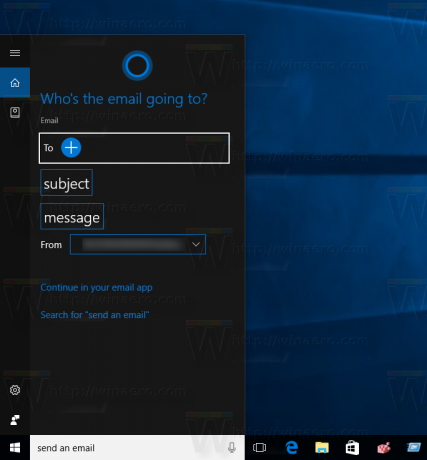
Définir une minuterie
Un autre raccourci vous permettra de définir une nouvelle minuterie directement depuis la barre des tâches. Taper régler une minuterie dans le champ de recherche de la barre des tâches et appuyez sur Entrer. Cortana changera son apparence pour vous permettre d'entrer les détails de la minuterie :
Donnez vos paramètres de minuterie et vous avez terminé !
Traduire des mots
Vous pouvez utiliser Cortana comme traducteur. Taper Traduire et appuyez sur la touche Entrée. Désormais, Cortana aura une interface utilisateur de traduction :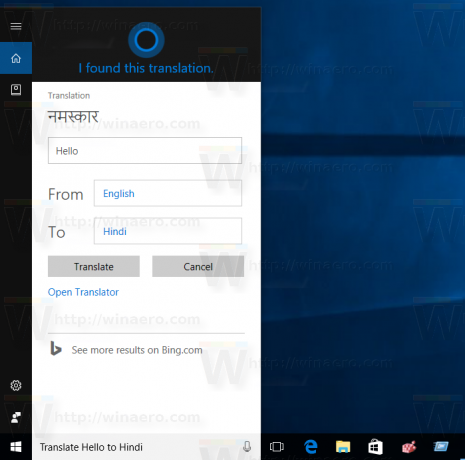
Créer une alarme
Vous pouvez créer rapidement une nouvelle alarme avec Cortana. Si vous tapez créer une alarme dans le champ de recherche, alors Cortana vous permettra de le définir directement depuis son interface utilisateur.
Créer une note
Cortana vous permet de créer une nouvelle note de la même manière que vous créez une alarme ou définissez une minuterie. Tapez la commande créer une note et remplissez les détails de la nouvelle note :
Créer un événement d'agenda
Vous pouvez créer rapidement un nouvel événement de calendrier en tapant créer un calendrier dans le champ de recherche de Cortana. Le résultat sera le suivant :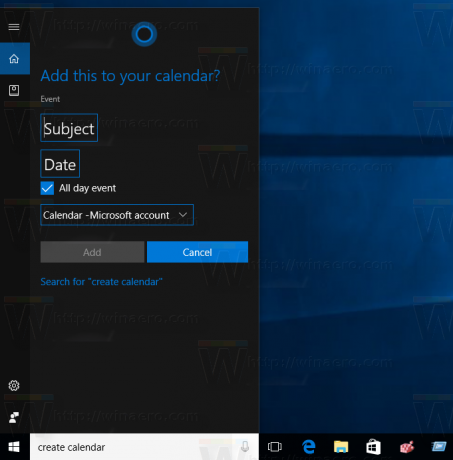
Si Cortana est activé pour votre pays et votre région, vous pouvez utiliser des commandes vocales similaires. Cela fonctionnera comme prévu.
Connaissez-vous plus de trucs Cortana? N'hésitez pas à les partager dans les commentaires !

